Sanal Sunucuya Oracle Linux 7.9 Kurulumu (VMware 15.5)
- Ekrem Oğuz ŞAHİN
- 23 Kas 2021
- 2 dakikada okunur
Güncelleme tarihi: 26 Kas 2021
Merhaba arkadaşlar,
Sitemizin ilk yazısı ile sizlerle birlikteyiz. Bu yazımızda VMware ile Oracle Linux 7.9 kurulum aşamalarını ele alacağız. Buradan VMware'ı indirip, kurabilirisiniz. Kurulum yapacağımız iso dosyasını buradan indirebilirsiniz.

Kurulum aşamalarımız:
· VMware konfigürasyonları
· İşletim sistemi kurulumu
"Create a New Virtual Machine" diyoruz.

Bu kısımda bize kurulumu nasıl yapacağımızı soruyor. "Typical" diyerek devam ediyoruz.

Bu adımda bize ne ile kurulum yapacağımızı soruyor. İndirmiş olduğumuz iso’yu seçiyoruz ve "next" diyerek ilerliyoruz.

Sanal makinemize bir isim veriyoruz.

Bu adımda kuracağımız makine için disk boyutu seçmemizi istiyor. 60 GB seçiyorum, kullanım amacınıza göre daha büyük veya daha küçük boyutta seçebilirsiniz.

Şimdi de kuracağımız makine için donanım özelliklerini seçiyoruz. Bu özellikleri kendi sisteminize göre ayarlayabilirsiniz.


"Finish" diyerek işletim sistemi kurulumuna geçiyoruz.

Bu adımda işletim sistemi kurulumuna geçiyoruz. "Install Oracle Linux 7.9" diyerek kurulumu başlatıyoruz.
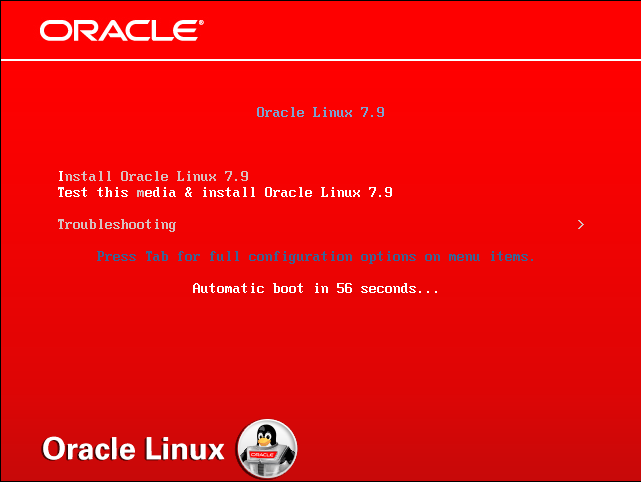
Kurulum esnasında kullanmak istediğimiz dili seçiyoruz.

Burada bulunduğumuz bölgenin saat dilimini seçiyoruz.
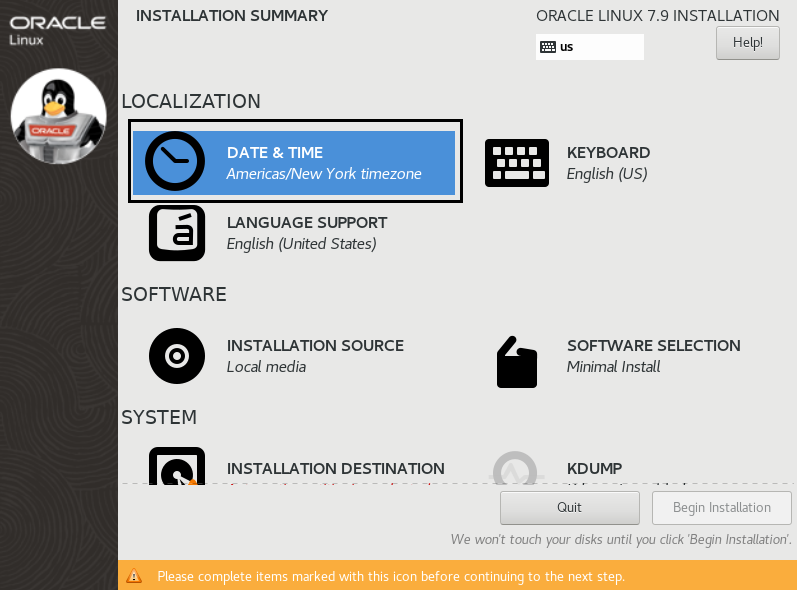

Klavye ayarımızı yapıyoruz.



Software selection sekmesine giriyoruz.

"Server with GUI" seçiyoruz ve yan sekmeden ‘Java Platform, KDE, Performance Tools, Compatibility Libraries’ seçeneklerini ekleyip "Done" diyerek kuruluma devam ediyoruz. Buradaki seçimleri ihtiyaç doğrultusunda özelleştirebilirsiniz.

"Installation Destination" sekmesine giriyoruz. Bu kısımda disk konfigürasyonunu kendimiz yapacağımız için ‘I will configure partitioning’ seçeneğini işaretliyoruz.


Boyut ayarlamalarını şekildeki gibi yapıyoruz. Swap size ile ilgili ise eğer sunucunuza Oracle veritabanı kuracaksanız, Oracle'nin swap ile ilgili önerdiği parametreler şu şekilde:
· Eğer 2 Gb veya daha az RAM'iniz var ise Swap size bu miktarın 1.5 katı olmalı. Yani 2 Gb RAM'iniz var ise Swap size 3 Gb olmalı.
· Eğer RAM'iniz 2 Gb ile 16 Gb arasında ise Swap size RAM'inize eşit olmalı.
· Eğer RAM'iniz 16 Gb veya daha fazla raminiz var ise Swap size 16 Gb olmalı.

"Done" dedikten sonra açılan pencerede "Accept Changes" diyoruz.

"Network & Host Name" kısmından ağ ayarlarımızı yapıyoruz.

Makinemizin Host Name’ini ayarlıyoruz ve "Done" diyerek çıkıyoruz.

Artık kuruluma hazırız. "Begin Installation" diyerek devam ediyoruz.

Bu kısımda root kullanıcısı için bir şifre belirliyoruz ve kendimize bir kullanıcı oluşturuyoruz.

Kurulum aşamaları bittikten sonra kurulumu tamamlamak için "Reboot" diyoruz.

Reboot'dan sonra lisans sözleşmesini kabul ediyoruz.

"Finish Configuration" diyerek ilerliyoruz.

Makinemiz kullanıma hazır, hayırlı olsun.

Gelecek yazılarda buluşmak üzere,
Sağlıcakla kalın...
👍👍👍
Başarılarınız devamı dilerim tosunlarım..bu vatanın sizin gibi çalışkan ve dürüst evlatlara ihtiyacı var..